티스토리 뷰
동영상 화면 무료 캡쳐 프로그램 추천
요즘은 다양한 동영상 콘텐츠가 온라인에서 쉽게 소비되고 있습니다. 이러한 콘텐츠를 캡쳐하고 저장하고 싶어하는 사용자들이 늘어나면서, 화면 캡쳐 프로그램의 수요도 증가하고 있습니다. 특히, 무료로 제공되는 프로그램들은 많은 사용자들에게 인기가 있으며, 이 글에서는 추천할 만한 무료 동영상 화면 캡쳐 프로그램 몇 가지를 소개하겠습니다.
첫 번째로 추천할 프로그램은 OBS Studio입니다. OBS Studio는 오픈 소스 소프트웨어로, 다양한 기능을 제공하며 사용자 친화적인 인터페이스로 유명합니다.

이 프로그램은 실시간 스트리밍과 화면 녹화를 지원하며, 여러 플랫폼에서 사용할 수 있습니다. 또한, 다양한 설정을 통해 해상도와 프레임 속도를 조절할 수 있어 고품질의 동영상을 캡쳐할 수 있습니다. OBS Studio는 Windows, macOS, Linux에서 모두 사용 가능하니, 다양한 운영 체제에서 유용하게 활용할 수 있습니다.
두 번째로 소개할 프로그램은 ShareX입니다. ShareX는 화면 캡쳐와 녹화 기능을 모두 제공하는 무료 소프트웨어로, 특히 빠른 캡쳐 속도와 다양한 파일 포맷 지원이 특징입니다.

사용자는 화면의 특정 영역을 선택하여 캡쳐할 수 있으며, 캡쳐한 화면을 즉시 편집하거나 공유할 수 있는 기능도 제공합니다. ShareX는 또한 GIF 파일로도 캡쳐할 수 있어, 짧은 동영상이나 애니메이션을 만들고자 하는 사용자에게 적합합니다. Windows 전용 프로그램으로, 설치 후 간편하게 사용할 수 있습니다.
세 번째로 추천할 프로그램은 FlashBack Express입니다. FlashBack Express는 사용이 간편하면서도 강력한 기능을 가진 캡쳐 프로그램입니다. 이 프로그램은 화면 녹화뿐만 아니라 웹캠 영상과 오디오도 함께 캡쳐할 수 있어, 다양한 콘텐츠 제작에 유용합니다.
기본적으로 제공되는 편집 도구를 통해 녹화한 영상을 간단히 편집할 수 있으며, 무료 버전에서도 상당히 많은 기능을 제공합니다. Windows 운영 체제에서 사용할 수 있습니다.
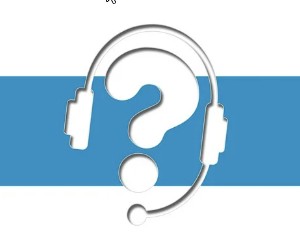
네 번째로 소개할 프로그램은 Apowersoft Free Online Screen Recorder입니다. 이 프로그램은 웹 기반으로 제공되어 별도의 설치 없이 사용할 수 있는 장점이 있습니다. 사용자는 브라우저에서 직접 화면을 캡쳐하고 녹화할 수 있으며,

다양한 해상도와 포맷으로 저장할 수 있습니다. 또한, 화면 녹화 중에 주석을 추가하거나 마우스 클릭 효과를 적용할 수 있는 기능도 있어, 교육용 동영상이나 튜토리얼 제작에 유용합니다. 운영 체제에 구애받지 않고 모든 브라우저에서 사용할 수 있습니다.

마지막으로 추천할 프로그램은 Bandicam입니다. Bandicam은 무료 버전에서도 고화질의 동영상 캡쳐가 가능하며, 게임 화면 녹화에 특히 강력한 성능을 발휘합니다. 사용자는 특정 영역이나 전체 화면을 선택하여 캡쳐할 수 있으며, 다양한 코덱을 지원하여 파일 용량을 효율적으로 관리할 수 있습니다. 무료 버전은 녹화 시간에 제한이 있지만, 기본적인 동영상 캡쳐에는 충분히 활용할 수 있습니다. Windows 운영 체제에서 사용 가능합니다.

이처럼 다양한 무료 동영상 화면 캡쳐 프로그램이 존재하며, 각 프로그램마다 특징과 장점이 있습니다. 사용자의 필요에 맞는 프로그램을 선택하여 효과적으로 동영상을 캡쳐하고 활용해 보세요. 무료 프로그램을 통해 동영상 콘텐츠를 쉽게 제작하고 공유할 수 있으니, 다양한 시도를 해보는 것도 좋습니다.


